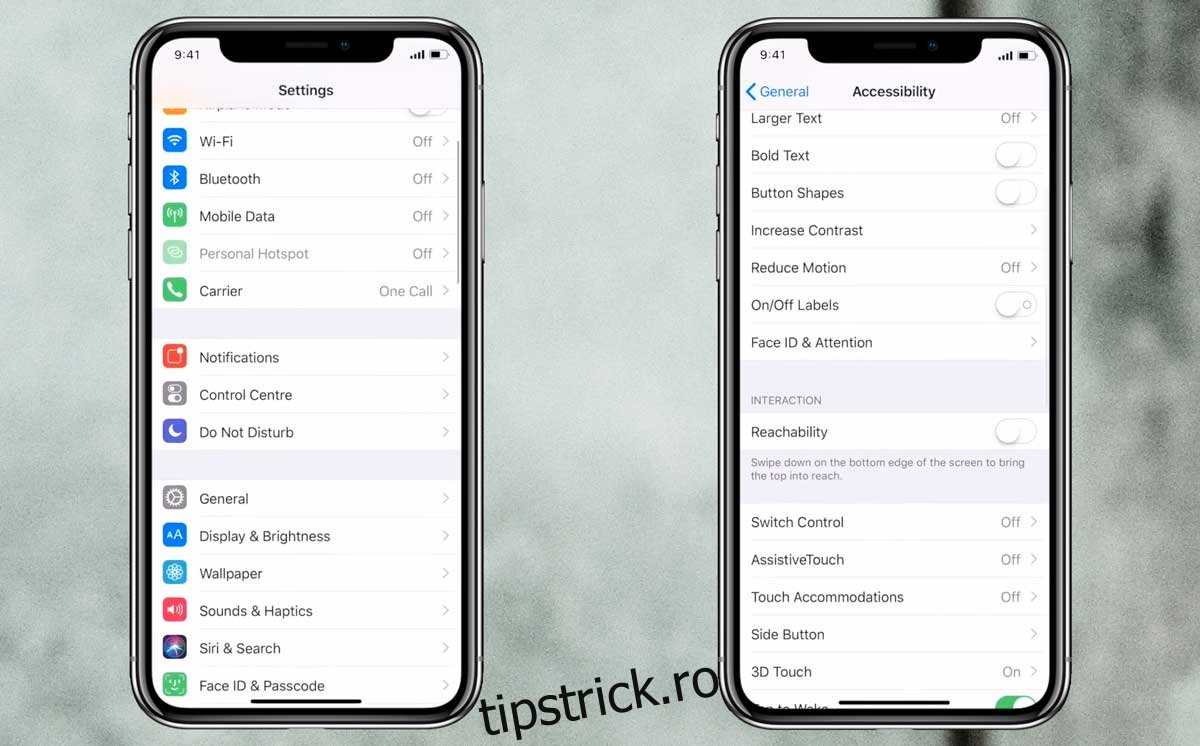Este cunoscut faptul că iPhone X nu are un buton de pornire. Dispozitivul este cea mai mare revizuire a designului iPhone pe care Apple a făcut-o de când a introdus iPhone 5 când și-a luat rămas bun de la modelele sale cu spate din sticlă și a trecut la aluminiu. Apple a renunțat la butonul de pornire de pe iPhone X, dar l-a înlocuit cu o bară de indicator de acasă virtuală. Este o bară orizontală care se află în partea de jos a ecranului și recunoaște și execută gesturi. Nu este în niciun caz același cu butonul de pornire. Dacă întâmpinați probleme la ajustarea la indicatorul de pornire, puteți obține un fel de buton de pornire pe iPhone X.
iOS a avut, pentru cea mai lungă perioadă de timp, o funcție de accesibilitate excepțional de utilă numită „AssistiveTouch”. Această funcție îi ajută pe utilizatorii cu dizabilități să-și folosească telefonul mai ușor. În plus, modelele iPhone 4, iPhone 4S, iPhone 5 și iPhone 5S erau toate predispuse la eșuarea butoanelor Acasă. Utilizatorii care nu au putut repara imediat butonul de pornire au folosit AssistiveTouch pentru a adăuga un buton de pornire virtual pe dispozitivul lor. Aceeași caracteristică funcționează încă în iPhone X.
Butonul de pornire virtuală pe iPhone X
Deschideți aplicația Setări și accesați General>Accesibilitate. Derulați în jos la opțiunea AssistiveTouch.
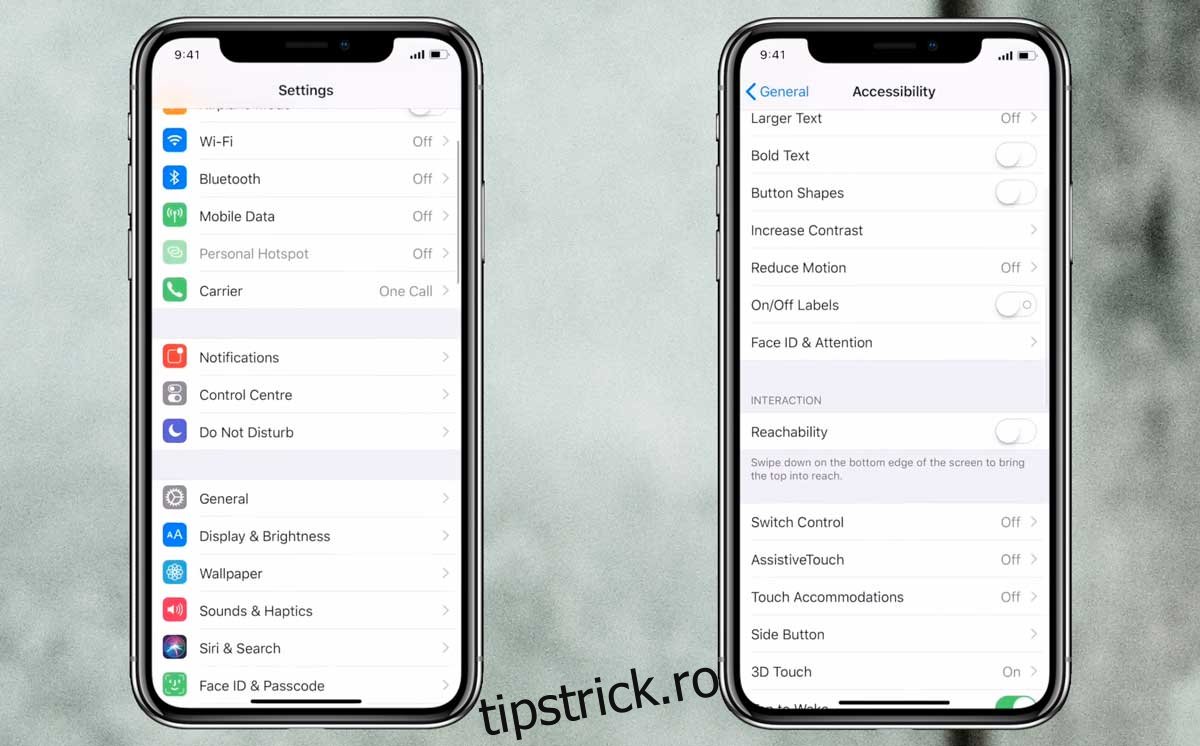
Activați AssistiveTouch și un buton rotund plutitor va fi adăugat pe ecran. Pe același ecran, atingeți „Single-Tap” sub acțiuni personalizate și selectați „Acasă” pentru opțiunea de o singură atingere. Acum, când atingeți butonul plutitor o dată, acesta va executa automat acțiunea butonului Acasă. Atingerea acestuia de două ori va permite accesibilitatea.
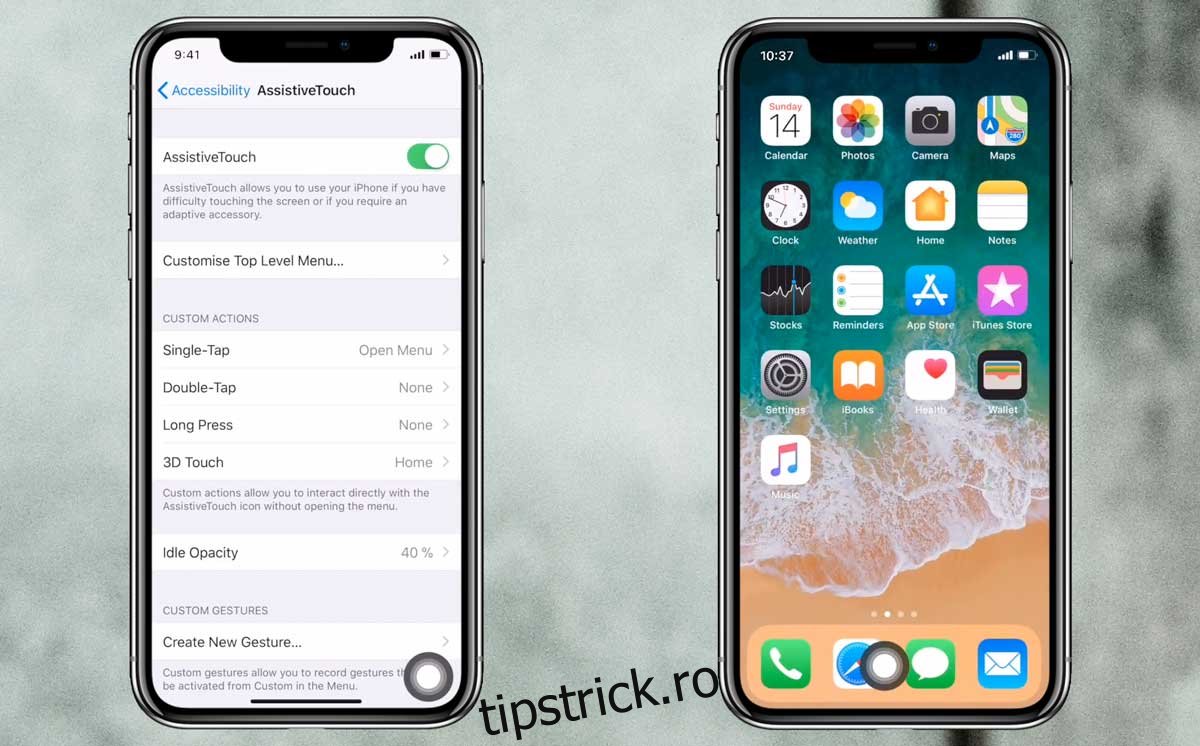
Personalizați ecranul de pornire
Butonul AssistiveTouch poate fi tras și poziționat oriunde pe ecranul de pornire. Unii utilizatori preferă să golească dock-ul de pe iPhone X și să tragă butonul spre mijloc. Apoi se așează deasupra indicatorului de acasă și se simte puțin mai natural de utilizat. Din păcate, nu există nicio modalitate de a dezactiva bara de acasă, iar activarea AssistiveTouch nu o ascunde/dezactivează automat.
Nu trebuie să goliți docul sau să poziționați butonul în mijloc dacă acest lucru nu vă convine. Puteți folosi butonul de acasă virtual cu bara de acasă și dispozitivul va funcționa la fel de bine. Unii utilizatori folosesc butonul de acasă virtual de pe iPhone X pentru gesturi pe care altfel le-au dificultăți să le execute cu bara de acasă. Pentru alte gesturi, cum ar fi revenirea la ecranul de start sau accesarea aplicației următoare sau anterioară, indicatorul de acasă este opțiunea mai bună.
Cu toate acestea spuse, este dispozitivul tău, așa că folosește-l așa cum crezi că este convenabil.